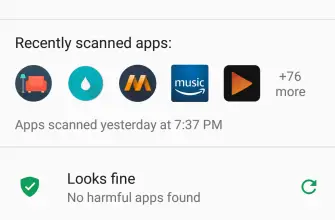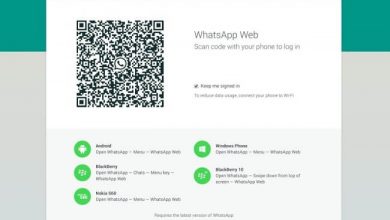Hoe maak je een gratis WhatsApp Messenger-account aan

WhatsApp Messenger is een van instant messaging-apps meest populair ter wereld en dagelijks gebruikt door miljoenen gebruikers om te communiceren met familie, vrienden en kennissen, zowel voor persoonlijke als professionele redenen. Daarom bieden we u hieronder een stapsgewijze handleiding om te leren hoe u: maak een account aan via uw iOS of Android mobiel , zodat u tekstberichten, audio, foto's, video's en meer kunt delen met uw dierbaren. Ben je nieuw bij WhatsApp ? Maak je niet druk; Volg onze stap voor stap tutorial een maken gratis whatsapp messenger-account op de eenvoudigste en meest directe manier. Daarnaast zullen we je ook voorstellenWeb WhatsApp , PC-versie van de mobiele app, evenals andere tips en trucs.
Inhoudsindex
- Hoe een WhatsApp-account op iOS en Android te registreren
- Hoe twee WhatsApp-accounts op dezelfde mobiel te maken
- Hoe maak je een WhatsApp-account aan zonder een mobiel nummer
- Een WhatsApp-webaccount maken op pc
Hoe een WhatsApp-account op iOS en Android te registreren
Als je via je mobiel in contact wilt blijven met je familie, vrienden en kennissen iOS ou Android , volg onze stapsgewijze handleiding om te downloaden WhatsApp Messenger en maak een volledig gratis account aan.
De eerste stap is om de officiële WhatsApp-applicatie te downloaden via de App Store als je een ... hebt iPhone of via Google Play als je een mobiel hebt Android . Typ in alle gevallen het woord WhatsApp in de zoekbalk van de twee platen - formes en klik op de eerste optie die verschijnt: WhatsApp Messenger .
Al op de officiële pagina van WhatsApp op een van de vorige platforms, moet je op de knop klikken om de applicatie volledig gratis te installeren; We raden u aan dit te doen via a WiFi-verbinding om mobiele data op te slaan en het downloaden te versnellen.
Zodra het automatisch is gedownload en geïnstalleerd, zoekt u de app in uw lijst met mobiele apps met behulp van de snelkoppeling icoon . Klik op de applicatie om deze te openen.
Wanneer u de applicatie hebt geopend, begint het proces van het maken van uw account; Klik in het startscherm op Accepteren en doorgaan om de gebruiksvoorwaarden en het privacybeleid van WhatsApp te accepteren. Als je WhatsApp wilt gebruiken, moet je de ja- of ja-voorwaarden accepteren.
WhatsApp zal je nu vragen of je de app directe toegang geeft tot foto's, media en bestanden op je apparaat. Kiezen Niet nu ou Doorgaan r, afhankelijk van wat je op dat moment wilt; kies een optie om door te gaan. We raden u natuurlijk aan om op en . te drukken Doorgaan zodat we foto's en video's kunnen sturen wanneer we de app gaan gebruiken.
De volgende stap zal zijn om verifieer ons telefoonnummer met WhatsApp; Om dit te doen, Vul je telefoonnummer in in het daarvoor bestemde veld, inclusief het voorvoegsel van uw land. Eenmaal geschreven, klik op volgend doorgaan. WhatsApp zal je vragen of het nummer correct is; zo ja, klik op OK of uitgeven als u het nummer wilt wijzigen als er een fout is.
U ontvangt nu een SMS op de mobiel waarop je WhatsApp installeert als verificatiesysteem; kopieer de code dat WhatsApp je in de . heeft gestuurd Verificatieveld per sms . In sommige gevallen is het echter niet nodig om iets te schrijven omdat de app de sms met de code al detecteert, waardoor het hele proces wordt geautomatiseerd. Als u geen sms ontvangt, kunt u aangeven dat deze opnieuw wordt verzonden of bel naar verificatie titel.
Ten slotte moeten we een invoeren gebruikersnaam en profielfoto . Schrijf de naam die je in WhatsApp wilt gebruiken en klik op het ronde profielfotopictogram om naar je mobiele afbeeldingengalerij te gaan om een foto te kiezen.
En op deze manier is je WhatsApp-account al gratis en klaar voor gebruik.
Hoe twee WhatsApp-accounts op dezelfde mobiel te maken
In principe, het is niet mogelijk om twee WhatsApp-accounts op dezelfde mobiel aan te maken , hoewel er terminals zijn die twee verschillende simkaartsleuven , zodat je kunt hebben twee telefoonnummers op dezelfde mobiel. Aan de andere kant zijn er apps van derden waarmee u twee accounts kunt instellen, hoewel we het gebruik ervan niet aanbevelen vanwege hun twijfelachtige oorsprong en de mogelijkheid dat gevoelige privacygegevens worden gestolen.
In het geval van een mobiele telefoon met dubbele berichten, we kunnen twee WhatsApp-accounts maken verschillend, één voor elk nummer, volgens dezelfde stappen hierboven voor elk mobiel nummer.
Hoe maak je een WhatsApp-account aan zonder een mobiel nummer
Officieel is het niet mogelijk om een WhatsApp-account aan te maken zonder te binden aan een mobiel telefoonnummer, want WhatsApp moet een identiteit creëren via een nummer , naast het synchroniseren van het telefoonboek van deze mobiel voor contacten. Natuurlijk zijn er mogelijkheden om WhatsApp-accounts aan te maken via apps van derden, hoewel we het gebruik ervan opnieuw afraden vanwege mogelijke privacykwesties. Hoe dan ook, als je het eens wilt proberen, volg dan deze stappen:
- Als de WhatsApp-applicatie al op je mobiel is geïnstalleerd, verwijder het .
- Eenmaal verwijderd, installeer de officiële WhatsApp-app opnieuw op je mobiel.
- Eenmaal geïnstalleerd, zet je je mobiel in vliegtuigmodus zodat de terminal geen toegang heeft tot internet of tot mobiele data; Ga hiervoor naar Instellingen - Meer netwerken - Vliegtuigmodus .
- Ga naar WhatsApp en voer a . in mobiel telefoonnummer aangemaakt .
- Omdat we geen internettoegang hebben, kunnen we het nummer alleen verifiëren door: e-mail .
- Klik op de knop Voorleggen en op annuleren om het verificatieproces te stoppen.
- Installeer de app nu Valse sms op Android of Een bericht nep maken voor iPhone, om de ontvangst van de verificatie-sms te simuleren.
Een WhatsApp-webaccount maken op pc
Zoals we al zeiden, is het ook mogelijk om te gebruiken WhatsApp op pc via zijn versie voor computers appelée Web WhatsApp ; Het is natuurlijk niet mogelijk om een WhatsApp-webaccount aan te maken met een computer, hoewel we ons WhatsApp-account via de pc zelf kunnen gebruiken met WhatsApp-web. Volg de onderstaande stappen om WhatsApp Web te gebruiken:
- Open uw internetbrowser en typ in de adresbalk www.whatsapp.com .
- Klik nu op de optie Downloaden om toegang te krijgen tot het downloadmenu Web WhatsApp .
- Kies je systeem exploitatie van Downloaden voor Windows ou downloaden voor Mac OS X .
- Open het uitvoerbare bestand dat is gedownload door te dubbelklikken; na enkele ogenblikken is de installatie voltooid.
- Open WhatsApp Web en koppel je whatsapp-account via QR code die op het scherm zal verschijnen.
- Open hiervoor de WhatsApp-applicatie op je mobiel en klik op de pictogram met drie verticale stippen in de rechterbovenhoek om een menu weer te geven; kies optie Web WhatsApp .
- Er verschijnt een bericht dat u de QR-code op het scherm moet scannen met uw mobiel; druk op OK begrepen .
- Geef nu toegang tot de camera en focus de QR-code op het scherm met je mobiel.
- Wanneer het proces is voltooid, heb je de twee WhatsApps al gekoppeld en kun je je WhatsApp-account op pc gebruiken.